11 bilgisayarınıza uygun güç modunu ve bilgisayarınızda ne yapmak Windows seçin. Bu özellik size önem verdiğiniz şeyleri belirleme olanağı sunar; en iyi pil ömrü, en iyi performans veya her iki unsurdan da eşit oranda edinebilirsiniz.
Güç modunu değiştirmek için Güç kaynağı pil >Ayarlar>Sistem>'& seçin.Güç moduiçin istediğiniz modu seçin.
Not: Özel bir güç planı seçildiğinde güç modunu değiştiremezsiniz. Power & pil ayarlarında güç modunu ayarlay tıklayın, DenetimMasası'nı açın, Sistem ve Güvenlik'i seçin >Seçenekleri'nive ardından Dengeli güç planı seçin.
Sizin için uygun güç modunu ve Windows 10 bilgisayarınızda yapmak istediklerinizi seçin. Bu özellik size önem verdiğiniz şeyleri belirleme olanağı sunar; en iyi pil ömrü, en iyi performans veya her iki unsurdan da eşit oranda edinebilirsiniz.
Güç modunu hızlı bir şekilde değiştirmek için görev çubuğunda bulunan Pil simgesini seçin ve ardından kaydırıcıyı istediğiniz güç moduna sürükleyin.
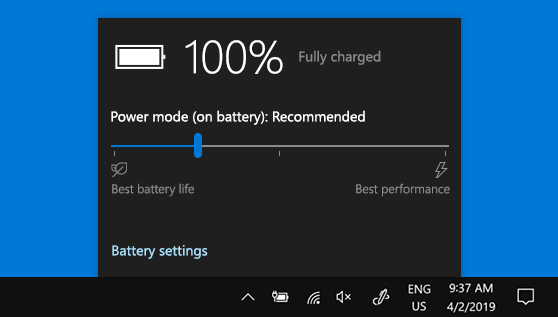
Not: Bu ayar tüm Windows 10 bilgisayarlarda kullanılamaz; bilgisayarınızın donanımına ve üreticisine göre değişir. Bilgisayarınızın Windows 10, sürüm 1703 veya sonraki bir sürümü çalıştırıyor olması gerekir.










